电脑连不上网络是一种很常见的故障,有用户发现使用无线网络时显示找不到可用网络,但是电脑系统中的无线网卡和启动都是正常的,而本地服务中WLAN AutoConfig服务又启动不了,那么应该如何解决这个问题呢?大家可以尝试用下面的方法进行解决。
具体方法如下:
1、按Win+R打开运行,输入regedit,点击确定,打开注册表编辑器;
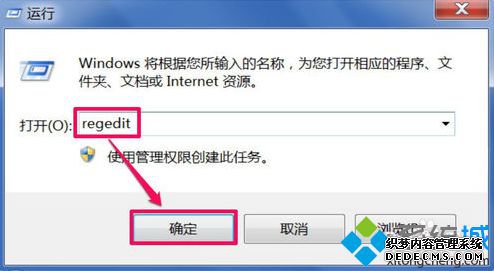
2、在左侧依次展开HKEY_LOCAL_MACHINE\SYSTEM\CurrentControlSet\services\Ndisuio;
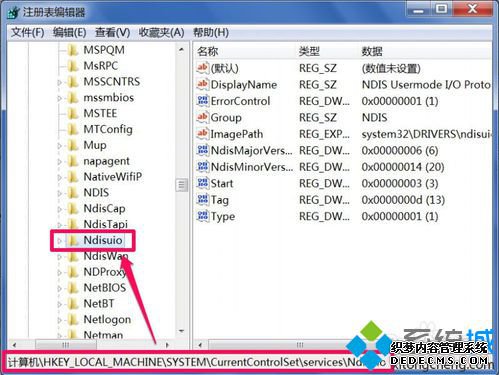
3、在右侧窗口找到“DisplayName”,查看数值数据是否为“NDIS Usermode I/O Protocol”,如果不是则修改为这个值;
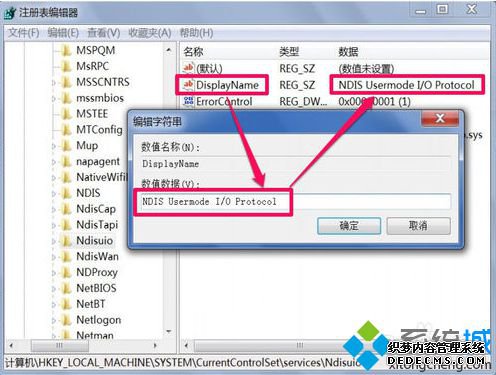
4、如果没有“DisplayName”,那么则新建一个字符串值,并命名为“DisplayName”,再将数值数据设置为“NDIS Usermode I/O Protocol”;
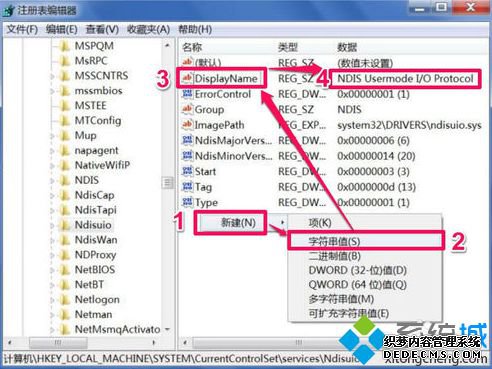
5、同理找到“Start”,确认值为“3”或者“2”都可以,如果没有则新建一个DWORD值并修改;
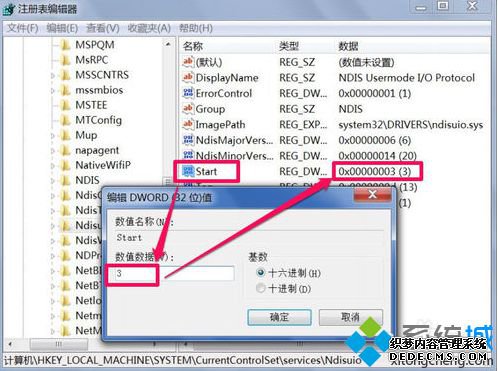
6、完成后,按win+r打开运行,输入cmd打开命令提示符;由于需要用管理员身份运行,win7点击开始,在底部搜索框搜索cmd,右键管理员身份运行,win10在cortana搜索框搜索cmd,右键以管理员身份运行;如果连搜索都不会,进C:\Windows\System32,找到cmd.exe,右键以管理员身份运行;
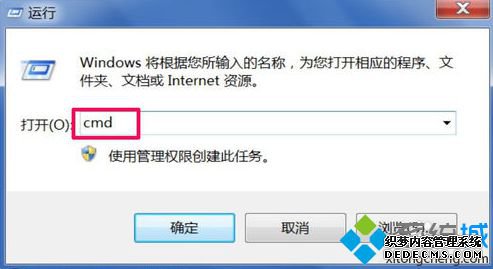
7、输入netsh winsock reset命令,回车完成重置,然后重启电脑,就可以重新启动WLAN AutoConfig服务并连接网络。

当电脑无法连接网络时,显示找不到可用网络并且无法启动WLAN AutoConfig服务,则不妨参考以上方法进行解决。



